Tworzenie potoku predykcyjnego przy użyciu usługi Machine Learning Studio (klasycznej) w usłudze Azure Data Factory lub Synapse Analytics
DOTYCZY:  Azure Data Factory
Azure Data Factory  Azure Synapse Analytics
Azure Synapse Analytics
Napiwek
Wypróbuj usługę Data Factory w usłudze Microsoft Fabric — rozwiązanie analityczne typu all-in-one dla przedsiębiorstw. Usługa Microsoft Fabric obejmuje wszystko, od przenoszenia danych do nauki o danych, analizy w czasie rzeczywistym, analizy biznesowej i raportowania. Dowiedz się, jak bezpłatnie rozpocząć nową wersję próbną !
Ważne
Obsługa usługi Azure Machine Learning Studio (wersja klasyczna) zakończy się 31 sierpnia 2024 r. Zalecamy przejście do usługi Azure Machine Learning do tej daty.
Od 1 grudnia 2021 r. nie można utworzyć nowych zasobów usługi Machine Learning Studio (klasycznego) (obszaru roboczego i planu usługi internetowej). Do 31 sierpnia 2024 r. możesz nadal korzystać z istniejących eksperymentów i usług internetowych usługi Machine Learning Studio (klasycznych). Aby uzyskać więcej informacji, zobacz:
- Migrowanie do usługi Azure Machine Learning z usługi Machine Learning Studio (wersja klasyczna)
- Co to jest Azure Machine Learning?
Dokumentacja usługi Machine Learning Studio (klasyczna) jest wycofywana i może nie zostać zaktualizowana w przyszłości.
Uwaga
Ponieważ zasoby usługi Machine Learning Studio (klasyczne) nie mogą być już tworzone po 1 grudnia 2021 r., użytkownicy są zachęcani do korzystania z usługi Azure Machine Learning z działaniem Wykonywanie potoku uczenia maszynowego, a nie używaniem działań wykonywania wsadowego do wykonywania partii usługi Machine Learning Studio (klasycznej).
Program ML Studio (wersja klasyczna) umożliwia tworzenie, testowanie i wdrażanie rozwiązań analizy predykcyjnej. Z wysokiego punktu widzenia odbywa się to w trzech krokach:
- Tworzenie eksperymentu szkoleniowego. Ten krok można wykonać przy użyciu programu ML Studio (wersja klasyczna). ML Studio (wersja klasyczna) to wizualne środowisko programistyczne, którego używasz do trenowania i testowania modelu analizy predykcyjnej przy użyciu danych treningowych.
- Przekonwertuj go na eksperyment predykcyjny. Gdy model zostanie wytrenowany przy użyciu istniejących danych i wszystko będzie gotowe do oceny nowych danych, przygotuj się i usprawnisz eksperyment na potrzeby oceniania.
- Wdróż ją jako usługę internetową. Eksperyment oceniania można opublikować jako usługę internetową platformy Azure. Dane można wysyłać do modelu za pośrednictwem tego punktu końcowego usługi internetowej i otrzymywać przewidywania wyników z modelu.
Używanie usługi Machine Learning Studio (klasycznej) z usługą Azure Data Factory lub Synapse Analytics
Usługi Azure Data Factory i Synapse Analytics umożliwiają łatwe tworzenie potoków korzystających z opublikowanej usługi internetowej Machine Learning Studio (klasycznej) na potrzeby analizy predykcyjnej. Za pomocą działania wykonywania wsadowego w potoku można wywołać usługę internetową Machine Learning Studio (klasyczną), aby przewidywać dane w partii.
W miarę upływu czasu modele predykcyjne w eksperymencie oceniania usługi Machine Learning Studio (wersja klasyczna) muszą być ponownie trenowane przy użyciu nowych wejściowych zestawów danych. Możesz ponownie wytrenować model z potoku, wykonując następujące czynności:
- Opublikuj eksperyment trenowania (nie eksperyment predykcyjny) jako usługę internetową. Ten krok można wykonać w programie ML Studio (klasycznym), tak jak w przypadku uwidocznienia eksperymentu predykcyjnego jako usługi internetowej w poprzednim scenariuszu.
- Użyj klasycznego działania wykonywania wsadowego programu ML Studio, aby wywołać usługę internetową na potrzeby eksperymentu szkoleniowego. Zasadniczo możesz użyć działania wykonywania usługi Batch w usłudze ML Studio (wersja klasyczna), aby wywołać zarówno trenowaną usługę internetową, jak i usługę internetową oceniania.
Po zakończeniu ponownego trenowania zaktualizuj usługę internetową oceniającą (eksperyment predykcyjny uwidoczniony jako usługa internetowa) przy użyciu nowo wytrenowanego modelu przy użyciu działania aktualizacji zasobu usługi ML Studio (klasycznej). Aby uzyskać szczegółowe informacje, zobacz Aktualizowanie modeli przy użyciu aktualizacji działania zasobu.
Połączona usługa ML Studio (klasyczna)
Utworzysz połączoną usługę Machine Learning Studio (klasyczną ), aby połączyć usługę internetową Usługi Machine Learning Studio (klasycznej). Połączona usługa jest używana przez działanie wykonywania wsadowego usługi Machine Learning Studio (wersja klasyczna) i działanie aktualizacji zasobu.
{
"type" : "linkedServices",
"name": "AzureMLLinkedService",
"properties": {
"type": "AzureML",
"typeProperties": {
"mlEndpoint": "URL to Azure ML Predictive Web Service",
"apiKey": {
"type": "SecureString",
"value": "api key"
}
},
"connectVia": {
"referenceName": "<name of Integration Runtime>",
"type": "IntegrationRuntimeReference"
}
}
}
Zobacz artykuł Dotyczący połączonych usług obliczeniowych, aby uzyskać opisy właściwości w definicji JSON.
Usługa Machine Learning Studio (klasyczna) obsługuje zarówno klasyczne usługi sieci Web, jak i nowe usługi sieci Web na potrzeby eksperymentu predykcyjnego. Możesz wybrać odpowiednią opcję do użycia w obszarze roboczym usługi Data Factory lub Synapse. Aby uzyskać informacje wymagane do utworzenia połączonej usługi Machine Learning Studio (klasycznej), przejdź do https://ml.azure.com/strony , w której są wyświetlane wszystkie twoje (nowe) usługi sieci Web i klasyczne usługi sieci Web. Kliknij usługę sieci Web, do której chcesz uzyskać dostęp, a następnie kliknij stronę Korzystanie . Skopiuj klucz podstawowy dla właściwości apiKey i żądania usługi Batch dla właściwości mlEndpoint .
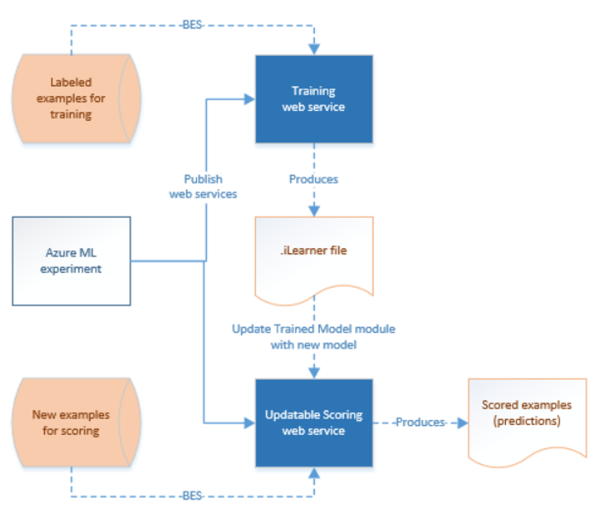
działanie Wykonywanie wsadowe programu ML Studio (wersja klasyczna)
Poniższy fragment kodu JSON definiuje działanie wykonywania usługi Batch w programie ML Studio (wersja klasyczna). Definicja działania zawiera odwołanie do utworzonej wcześniej połączonej usługi ML Studio (klasycznej).
{
"name": "AzureMLExecutionActivityTemplate",
"description": "description",
"type": "AzureMLBatchExecution",
"linkedServiceName": {
"referenceName": "AzureMLLinkedService",
"type": "LinkedServiceReference"
},
"typeProperties": {
"webServiceInputs": {
"<web service input name 1>": {
"LinkedServiceName":{
"referenceName": "AzureStorageLinkedService1",
"type": "LinkedServiceReference"
},
"FilePath":"path1"
},
"<web service input name 2>": {
"LinkedServiceName":{
"referenceName": "AzureStorageLinkedService1",
"type": "LinkedServiceReference"
},
"FilePath":"path2"
}
},
"webServiceOutputs": {
"<web service output name 1>": {
"LinkedServiceName":{
"referenceName": "AzureStorageLinkedService2",
"type": "LinkedServiceReference"
},
"FilePath":"path3"
},
"<web service output name 2>": {
"LinkedServiceName":{
"referenceName": "AzureStorageLinkedService2",
"type": "LinkedServiceReference"
},
"FilePath":"path4"
}
},
"globalParameters": {
"<Parameter 1 Name>": "<parameter value>",
"<parameter 2 name>": "<parameter 2 value>"
}
}
}
| Właściwości | Opis | Wymagania |
|---|---|---|
| name | Nazwa działania w potoku | Tak |
| opis | Tekst opisujący działanie. | Nie. |
| type | W przypadku działania U-SQL usługi Data Lake Analytics typ działania to AzureMLBatchExecution. | Tak |
| linkedServiceName | Połączone usługi z połączoną usługą ML Studio (klasyczną). Aby dowiedzieć się więcej o tej połączonej usłudze, zobacz artykuł Dotyczący połączonych usług obliczeniowych. | Tak |
| webServiceInputs | Pary klucz, wartość, mapowanie nazw danych wejściowych usługi internetowej ml Studio (klasycznej). Klucz musi być zgodny z parametrami wejściowymi zdefiniowanymi w opublikowanej usłudze internetowej ML Studio (klasycznej). Wartość to połączone usługi Azure Storage i para właściwości FilePath określająca wejściowe lokalizacje obiektów blob. | Nie. |
| webServiceOutputs | Pary klucz, wartość, mapowanie nazw danych wyjściowych usługi internetowej ML Studio (wersja klasyczna). Klucz musi być zgodny z parametrami wyjściowymi zdefiniowanymi w opublikowanej usłudze internetowej ML Studio (klasycznej). Wartość to połączone usługi Azure Storage i para właściwości FilePath określająca wyjściowe lokalizacje obiektów blob. | Nie. |
| globalParameters | Pary klucz, wartość, które mają zostać przekazane do punktu końcowego usługi wykonawczej usługi Batch w programie ML Studio (wersja klasyczna). Klucze muszą być zgodne z nazwami parametrów usługi internetowej zdefiniowanych w opublikowanej usłudze internetowej ML Studio (klasycznej). Wartości są przekazywane we właściwości GlobalParameters żądania wykonania wsadowego usługi ML Studio (klasycznej) | Nie. |
Scenariusz 1. Eksperymenty przy użyciu danych wejściowych/wyjściowych usługi internetowej odwołujących się do danych w usłudze Azure Blob Storage
W tym scenariuszu usługa internetowa Machine Learning Studio (klasyczna) wykonuje przewidywania przy użyciu danych z pliku w magazynie obiektów blob platformy Azure i przechowuje wyniki przewidywania w magazynie obiektów blob. Poniższy kod JSON definiuje potok z działaniem AzureMLBatchExecution. Dane wejściowe i wyjściowe w usłudze Azure Blog Storage są przywoływane przy użyciu pary LinkedName i FilePath. W przykładowej połączonej usłudze danych wejściowych i wyjściowych są różne, możesz użyć różnych połączonych usług dla każdej z danych wejściowych/wyjściowych usługi, aby móc odebrać odpowiednie pliki i wysłać je do usługi sieci Web Machine Learning Studio (klasycznej).
Ważne
W eksperymencie ML Studio (klasycznym) porty wejściowe i wyjściowe usługi internetowej oraz parametry globalne mają nazwy domyślne ("input1", "input2"), które można dostosować. Nazwy używane dla parametrów webServiceInputs, webServiceOutputs i globalParameters muszą być dokładnie zgodne z nazwami w eksperymentach. Przykładowy ładunek żądania można wyświetlić na stronie Pomoc dotycząca wykonywania usługi Batch dla punktu końcowego usługi ML Studio (wersja klasyczna), aby zweryfikować oczekiwane mapowanie.
{
"name": "AzureMLExecutionActivityTemplate",
"description": "description",
"type": "AzureMLBatchExecution",
"linkedServiceName": {
"referenceName": "AzureMLLinkedService",
"type": "LinkedServiceReference"
},
"typeProperties": {
"webServiceInputs": {
"input1": {
"LinkedServiceName":{
"referenceName": "AzureStorageLinkedService1",
"type": "LinkedServiceReference"
},
"FilePath":"amltest/input/in1.csv"
},
"input2": {
"LinkedServiceName":{
"referenceName": "AzureStorageLinkedService1",
"type": "LinkedServiceReference"
},
"FilePath":"amltest/input/in2.csv"
}
},
"webServiceOutputs": {
"outputName1": {
"LinkedServiceName":{
"referenceName": "AzureStorageLinkedService2",
"type": "LinkedServiceReference"
},
"FilePath":"amltest2/output/out1.csv"
},
"outputName2": {
"LinkedServiceName":{
"referenceName": "AzureStorageLinkedService2",
"type": "LinkedServiceReference"
},
"FilePath":"amltest2/output/out2.csv"
}
}
}
}
Scenariusz 2. Eksperymenty korzystające z modułów czytelnika/modułu zapisywania w celu odwoływania się do danych w różnych magazynach
Innym typowym scenariuszem podczas tworzenia eksperymentów usługi ML Studio (klasycznych) jest użycie modułów Import Data and Output Data (Importowanie danych i danych wyjściowych). Moduł Import Data (Importowanie danych) służy do ładowania danych do eksperymentu, a moduł Output Data (Dane wyjściowe) służy do zapisywania danych z eksperymentów. Aby uzyskać szczegółowe informacje na temat modułów Import Data and Output Data (Importowanie danych i danych wyjściowych), zobacz Temat Import Data and Output Data (Importowanie danych i danych wyjściowych) w bibliotece MSDN.
W przypadku korzystania z modułów Import Data and Output Data (Importowanie danych i danych wyjściowych) warto użyć parametru usługi sieci Web dla każdej właściwości tych modułów. Te parametry sieci Web umożliwiają skonfigurowanie wartości podczas wykonywania. Możesz na przykład utworzyć eksperyment z modułem Import Data (Importowanie danych), który korzysta z usługi Azure SQL Database: XXX.database.windows.net. Po wdrożeniu usługi internetowej chcesz umożliwić konsumentom usługi internetowej określenie innego logicznego serwera SQL o nazwie YYY.database.windows.net. Możesz użyć parametru usługi sieci Web, aby zezwolić na skonfigurowanie tej wartości.
Uwaga
Dane wejściowe i wyjściowe usługi sieci Web różnią się od parametrów usługi sieci Web. W pierwszym scenariuszu pokazano, jak można określić dane wejściowe i wyjściowe dla usługi internetowej ML Studio (klasycznej). W tym scenariuszu przekazujesz parametry dla usługi sieci Web, która odpowiada właściwościom modułów Importuj dane/dane wyjściowe.
Przyjrzyjmy się scenariuszowi używania parametrów usługi sieci Web. Masz wdrożona usługa sieci Web ML Studio (klasyczna), która używa modułu czytelnika do odczytywania danych z jednego ze źródeł danych obsługiwanych przez program ML Studio (wersja klasyczna) (na przykład: Azure SQL Database). Po wykonaniu wykonywania wsadowego wyniki są zapisywane przy użyciu modułu zapisywania (Azure SQL Database). W eksperymentach nie zdefiniowano żadnych danych wejściowych i wyjściowych usługi internetowej. W takim przypadku zalecamy skonfigurowanie odpowiednich parametrów usługi internetowej dla modułów czytnika i modułów zapisywania. Ta konfiguracja umożliwia skonfigurowanie modułów czytnika/modułów zapisywania podczas korzystania z działania AzureMLBatchExecution. Parametry usługi sieci Web można określić w sekcji globalParameters w kodzie JSON działania w następujący sposób.
"typeProperties": {
"globalParameters": {
"Database server name": "<myserver>.database.windows.net",
"Database name": "<database>",
"Server user account name": "<user name>",
"Server user account password": "<password>"
}
}
Uwaga
W parametrach usługi sieci Web jest rozróżniana wielkość liter, dlatego upewnij się, że nazwy określone w kodzie JSON działania są zgodne z tymi, które są uwidocznione przez usługę sieci Web.
Po zakończeniu ponownego trenowania zaktualizuj usługę internetową oceniającą (eksperyment predykcyjny uwidoczniony jako usługa internetowa) przy użyciu nowo wytrenowanego modelu przy użyciu działania aktualizacji zasobu usługi ML Studio (klasycznej). Aby uzyskać szczegółowe informacje, zobacz Aktualizowanie modeli przy użyciu aktualizacji działania zasobu.
Powiązana zawartość
Zapoznaj się z następującymi artykułami, które wyjaśniają sposób przekształcania danych na inne sposoby: